Cách làm mờ hậu cảnh bằng photoshop đơn giản nhất. Bài học này sẽ hướng dẫn bạn cách làm mờ hậu cảnh bằng phần mềm photoshop thật dễ dàng.
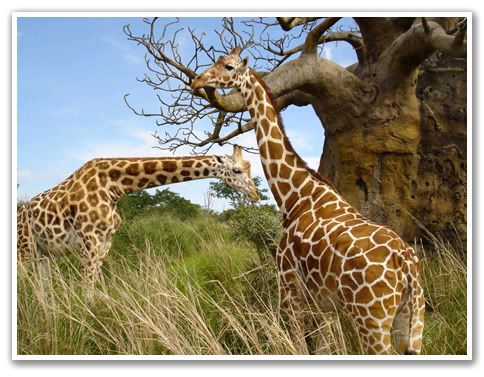
Đầu tiên hãy khởi động Photoshop CS ,sau đó bấm Ctrl – O để mở file ảnh mà bạn cần chỉnh sửa.
Tiếp theo ,trong hộp thọai layer bấm phải chuột vào layer hiện hành chọn Duplicate Layer:
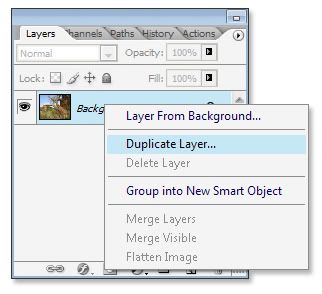
Hộp thoại Duplicate Layer xuất hiện ,bạn bấm OK.
Tiếp theo vào menu Filter\Blur\Gaussian Blur.
Hộp thoại Gaussian Blur xuất hiện bạn chọn Radius là 3.5 piexls ,sau đó bấm OK ,bạn có thể thay thông số này bằng một thông số khác tùy bạn.
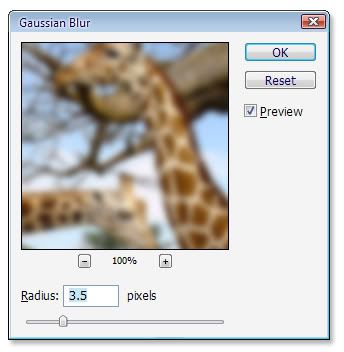
Bây giờ bạn nhìn ảnh bạn thấy nó đã mờ rồi đó ,bạn hốt hoảng ư ? Tấm ảnh của mình bi giờ sao mờ thế nhưng khoan đã ,mình chưa làm xong bài hoc photoshop này mà.
Tiếp theo hãy dùng công cụ

để bôi ,bạn chọn thông số như hình:
Bạn bôi lên ảnh sẽ thấy chú hươu dần dần hiện ra,nhớ bôi khéo léo một chú ,bạn có thể dùng đầu brush nhỏ hơn cho chắc ăn .

Ở phần khác bạn hãy chọn brush lớn hơn ,ở đây tui chọn brush 126 .
Sau đó bôi tiếp ở phần cỏ ,đừng bôi lố sang phần của chú hươu ở sau nhé .
Sau khi đã xong xuôi bạn sẽ được như hình dưới đây ,bạn bấm Ctrl-S để Save ảnh hình làm lại .
Như vậy, chúng ta đã hoàn thành xong làm mờ hậu cảnh bằng photoshop. Chúc các bạn thành công.

